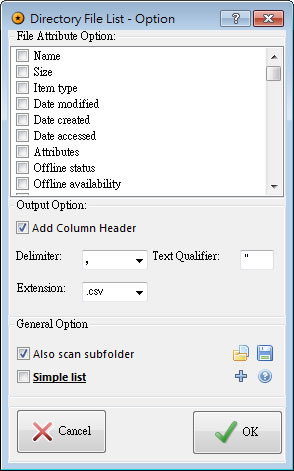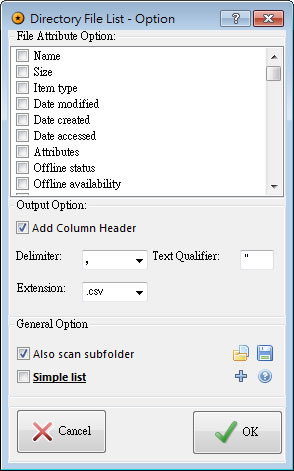
想要列出電腦目錄內的檔案或資料夾,可以來試試這套 Directory File List 免費又免安裝的工具,使用方式很簡單,只要將需列出的目錄指定給 Directory File List 便能輕輕鬆鬆的匯出成文字檔、CSV 或 TSV 類型的檔案,方便你後續的應用。
如何使用 Directory File List?
1.下載、解壓縮後,執行「DFL」便能開啟,無須安裝。
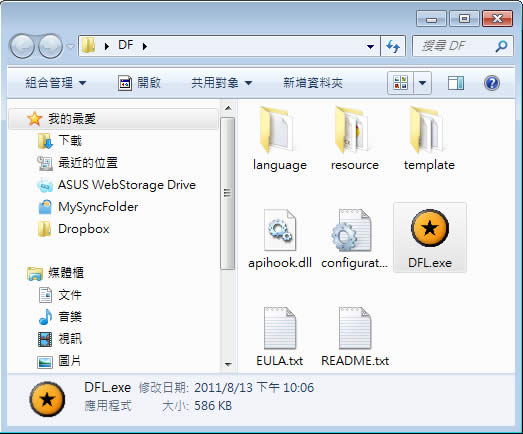
2.開啟後,在 Target 處,選擇要列出檔案清單的資料夾或根目錄;在 Output 處會預設以 Target 所選的根目錄或資料夾命名並生成一個 txt 檔,確定好之後,點及右側的橘色按鈕便會開始建立。
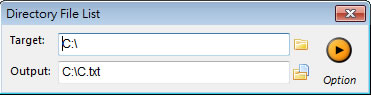
3.稍後,便可到 Output 路徑下,找到所建立的文字檔。
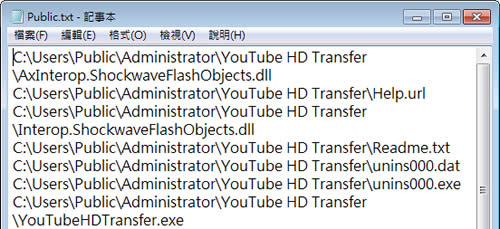
4.若想設定 Directory File List ,可在主介面的右下角點擊[Option]便可開啟設定視窗,點擊 Simple list 勾選之後,就可設定要匯出的檔案屬性,並且可以指定要匯出的檔案格式。